Aktualisiert April 2024: Erhalten Sie keine Fehlermeldungen mehr und verlangsamen Sie Ihr System mit unserem Optimierungstool. Hol es dir jetzt unter diesen Link
- Laden Sie das Reparaturtool hier.
- Lassen Sie Ihren Computer scannen.
- Das Tool wird dann deinen Computer reparieren.
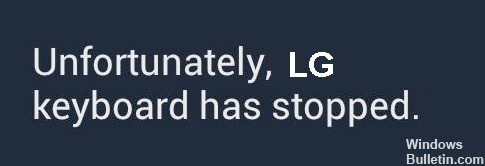
Möglicherweise ist dieser Fehler bei der Verwendung der Tastatur auf LG-Smartphones aufgetreten. Sobald es erscheint, können Sie die LG-Tastatur nicht mehr verwenden. Sie müssen entweder dieses Problem beheben oder mit der Verwendung von a . beginnen Tastatur-App eines Drittanbieters. Sie finden viele Tastatur-Apps bei Google Play.
Befolgen Sie die Anweisungen, um die Situation zu beheben. Die LG-Tastatur hat leider angehalten.
Was ist die Ursache für die Fehlermeldung „Leider wurde die LG-Tastatur gestoppt“?

Viele Experten halten es für ein Hardwareproblem, weil LG es versäumt hat, qualitativ hochwertige Telefone zu niedrigen Preisen herzustellen. Aber was auch immer die Ursache dieses Problems ist, die gute Nachricht ist, dass Sie eine LG-Tastatur reparieren können, die nicht mehr funktioniert. Um die Situation „leider hat die LG-Tastatur gestoppt“ zu beheben, können Sie mehrere Möglichkeiten verwenden. Nachfolgend finden Sie eine Liste der besten Lösungen.
Wie behebe ich den Fehler „LG-Tastatur leider gestoppt“?
Aktualisierung vom April 2024:
Sie können jetzt PC-Probleme verhindern, indem Sie dieses Tool verwenden, z. B. um Sie vor Dateiverlust und Malware zu schützen. Darüber hinaus ist es eine großartige Möglichkeit, Ihren Computer für maximale Leistung zu optimieren. Das Programm behebt mit Leichtigkeit häufig auftretende Fehler, die auf Windows-Systemen auftreten können – ohne stundenlange Fehlerbehebung, wenn Sie die perfekte Lösung zur Hand haben:
- Schritt 1: Laden Sie das PC Repair & Optimizer Tool herunter (Windows 10, 8, 7, XP, Vista - Microsoft Gold-zertifiziert).
- Schritt 2: Klicken Sie auf “Scan starten”, Um Windows-Registrierungsprobleme zu finden, die PC-Probleme verursachen könnten.
- Schritt 3: Klicken Sie auf “Repariere alles”Um alle Probleme zu beheben.

Löschen Sie die Daten und starten Sie die LG Keyboard App neu
- Gehe zu den Einstellungen.
- Unter Einstellungen -> Allgemein -> Apps -> ALLE (oben links neben den DOWN/FORE-Optionen scrollen).
- Suchen Sie nach „LG Keyboard“ und der Schaltfläche mit der Bezeichnung „STOP“ und „CLEAR DATA“.
- Klicken Sie auf STOP und dann auf DATEN LÖSCHEN.
- Überprüfen Sie, ob die Tastatur jetzt funktioniert.
Ändern Sie die Tastatur des Telefons
- Tippen Sie auf Einstellungen.
- Tippen Sie auf Eingabesprache und Tastaturlayout
- Wählen Sie die Einstellungen für die Bildschirmtastatur
- Ändern Sie die QWERTZ-Tastatur in die Telefontastatur.
- Sehen Sie, ob dies das Problem löst.
Wenn dies nicht der Fall ist, ist es am besten, einen Hard-Reset durchzuführen, und wenn ein Hard-Reset das Problem nicht behebt, würde ich vorschlagen, es zur Garantiereparatur an den Hersteller zu senden.
Expertentipp: Dieses Reparaturtool scannt die Repositorys und ersetzt beschädigte oder fehlende Dateien, wenn keine dieser Methoden funktioniert hat. Es funktioniert in den meisten Fällen gut, wenn das Problem auf eine Systembeschädigung zurückzuführen ist. Dieses Tool optimiert auch Ihr System, um die Leistung zu maximieren. Es kann per heruntergeladen werden Mit einem Klick hier
Häufig gestellte Fragen
Wie behebe ich ein Problem mit meiner LG-Tastatur?
Meiner Erfahrung nach wird dieses Problem normalerweise durch einen Softwarefehler verursacht. Dieser Fehler ist nicht hardwarebedingt und kann durch Stoppen und Löschen von Daten in der LG-Tastaturanwendung behoben werden. Hilft das Löschen von Daten und das Austauschen der Tastatur nicht, sollte ein Hardware-Reset durchgeführt werden.
Wie setze ich die LG-Tastatur zurück?
Tippen Sie auf die Höhe der Tastatur und schieben Sie dann den Knopf nach oben oder unten, um die Höhe anzupassen. Probieren Sie die Tastatur aus, bevor Sie Änderungen vornehmen. Tippen Sie auf , um das Tastaturlayout auf die Standardeinstellungen zurückzusetzen. Tippen Sie auf der Tastatur auf Fertig, um die Änderungen zu übernehmen.
Wie repariere ich eine LG-Tastatur, die leider nicht mehr funktioniert?
Gehen Sie zu Einstellungen -> Anwendungen, drücken Sie Menü -> Systemansicht, wählen Sie LG-Tastatur, dann Speicher und dann Cache/Daten löschen.


